- Tredjeparts drivere er kjent for å gi hodepine, spesielt de uklare.
- Men avanserte Razer-dingser kan av og til rote til - her kan du installere Razer-musedrivere riktig på Windows 10.
- Ikke stopp der! Takle driverproblemer med eksperttillit takket være vår Driverfeil ved feilsøking av hub.
- Besøk Razer-seksjon også for å lære mer om favorittutstyret ditt.

- Last ned DriverFix nå gratis (sikret nedlasting)
- Start programmet og trykk på Skann ikon
- Vent til skanningen er ferdig, og begynn å installere de nødvendige driverne
- DriverFix er vellykket lastet ned av 0 lesere denne måneden.
Windows 10 og tredjepartsdrivere (spesielt de uklare) har problemer siden første dag. Mange brukere rapporterte problemer med skrivere og utdatert (støttemessig) maskinvare, men det ser ut til at problemet gjelder
førsteklasses Razer-mus som er ganske nye og godt støttet.Enten kan de berørte eierne av en Razer-mus ikke bruke den i det hele tatt, eller sjåføren går i stykker og gjør enheten ubrukelig etter hver Windows 10-oppdatering.
Razer mamba drivere, razer deathrader driver eller razer ripsaw driver installerte ikke? Hvis du ikke kan installere razer-drivere, skal vi vise deg nøyaktig hvordan du gjør det nedenfor, så sørg for å lese innholdet nedenfor.
Her er 3 måter å rense installere razer-drivere i Windows 10 og unngå ytterligere problemer etter oppdateringer.
Hvordan installere Razer-musedrivere i Windows 10?
- Avinstaller generisk driver
- Last ned riktig driver
- Deaktiver de automatiske driveroppdateringene
1. Avinstaller generisk driver
Det første vi må gjøre er å fjerne den defekte generiske driveren som automatisk installeres. Noen brukere klarte å få Razor til å fungere i løpet av sekunder på forskjellige forskjellige PC-er, men den ene Windows 10-drevne PCen kan bare ikke kutte ut.
For å løse dette er det viktig å fjerne den generiske driveren (inkludert sekundære drivere). For å gjøre jobben din enkel og rask, kan du bruke den programvare som automatisk oppdager drivere og boost din datamaskin.
Denne prosedyren er ganske enkel, du trenger bare å skaffe deg en alternativ USB-mus for å følge trinnene nedenfor:
- Koble Razer-musen og Wi-Fi-mottakeren.
- Høyreklikk Start og åpne Enhetsbehandling.
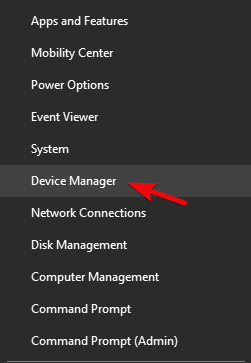
- Fra hovedmenyen velger du Vis> Vis skjulte enheter.
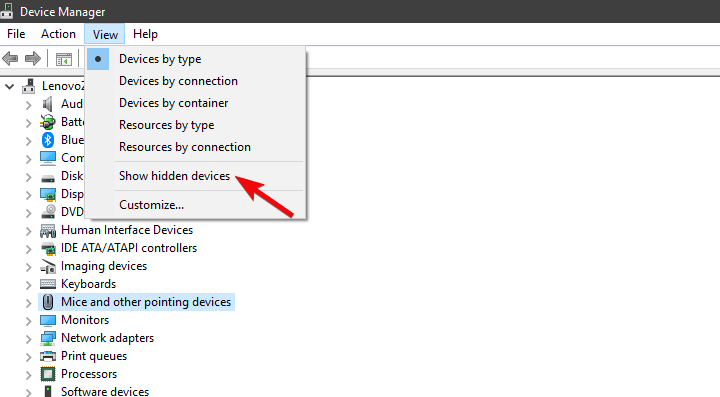
- Utvide Mus og andre pekeenheter.
- Høyreklikk på Razer-musen og avinstaller den. Avinstaller også alle skjulte støttedrivere.
2. Last ned riktig driver
Når vi først har håndtert de upassende driverne, kan vi gå videre til å skaffe de som skal fungere uten problemer. Det skybaserte konfigurasjonsverktøyet Razer Synapse 2.0 dekker programvarestøtte for alle mus som tilbys av den anerkjente OEM-en. Og det som er viktigere for dette scenariet, dekker alle versjoner av Windows 10. Det eneste kravet er å kjøre 64-biters Windows 10.
Slik laster du ned den riktige Razer-musedriveren for Windows 10:
- Naviger til Razer støtteside, her.
- Last ned Razer Synapse 2.0 for Windows PC.
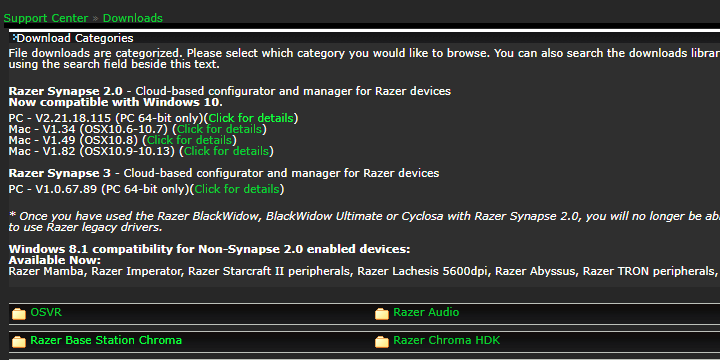
- Kjør Synapse-klienten, og finn den eksakte musen på listen.
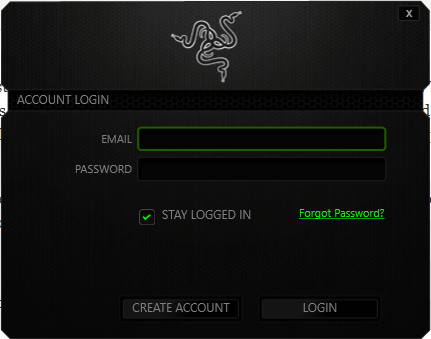
- Installer drivere og koble til musen.
Kjør en systemskanning for å oppdage potensielle feil

Last ned Restoro
PC-reparasjonsverktøy

Klikk Start søk for å finne Windows-problemer.

Klikk Reparer alle for å løse problemer med patenterte teknologier.
Kjør en PC-skanning med Restoro reparasjonsverktøy for å finne feil som forårsaker sikkerhetsproblemer og forsinkelser. Etter at skanningen er fullført, erstatter reparasjonsprosessen skadede filer med nye Windows-filer og komponenter.
Eller du kan finne den nøyaktige enheten og laste ned den eldre driveren. Dette krever selvfølgelig fortsatt deaktivering av driveroppdateringene. Tvert imot vil Windows 10 endre dem til den nyeste versjonen, og du vil igjen støte på de samme problemene.
Hvis den nevnte løsningen ikke fungerer for deg, anbefaler vi deg et tredjepartsverktøy som du kan bruke til å automatisk installere de nyeste driverne på din Windows 10-datamaskin. Et profesjonelt driveroppdateringsverktøy er et av de mest effektive alternativene å ta i betraktning.
Du må vite fra begynnelsen at et profesjonelt verktøy gjør det enkelt å oppdatere drivere, selv for nybegynnere. Mer presist, verktøyet kjører automatisk for å finne utdaterte drivere på få sekunder.
 Drivere er avgjørende for din PC og alle programmene du bruker daglig. Hvis du vil unngå krasjer, fryser, feil, lag eller andre problemer, må du holde dem oppdatert.Det er tidkrevende å se etter driveroppdateringer hele tiden. Heldigvis kan du bruke en automatisert løsning som trygt vil se etter nye oppdateringer og bruke dem enkelt, og det er derfor vi anbefaler på det sterkeste DriverFix.Følg disse enkle trinnene for å trygt oppdatere driverne:
Drivere er avgjørende for din PC og alle programmene du bruker daglig. Hvis du vil unngå krasjer, fryser, feil, lag eller andre problemer, må du holde dem oppdatert.Det er tidkrevende å se etter driveroppdateringer hele tiden. Heldigvis kan du bruke en automatisert løsning som trygt vil se etter nye oppdateringer og bruke dem enkelt, og det er derfor vi anbefaler på det sterkeste DriverFix.Følg disse enkle trinnene for å trygt oppdatere driverne:
- Last ned og installer DriverFix.
- Start applikasjonen.
- Vent til DriverFix oppdager alle dine defekte drivere.
- Programvaren viser deg nå alle driverne som har problemer, og du trenger bare å velge de du vil ha løst.
- Vent til DriverFix laster ned og installerer de nyeste driverne.
- Omstart PCen din for at endringene skal tre i kraft.

DriverFix
Drivere vil ikke lenger opprette problemer hvis du laster ned og bruker denne kraftige programvaren i dag.
Besøk nettsiden
Ansvarsfraskrivelse: Dette programmet må oppgraderes fra den gratis versjonen for å kunne utføre noen spesifikke handlinger.
3. Deaktiver de automatiske driveroppdateringene
Til slutt er det bare å deaktivere automatisk installasjon av drivere i Windows 10 gjennom Windows Update. Dette er den vanligste årsaken til problemene med Razer-mus på Windows 10.
Generiske mus kan arbeide med de generiske driverne som PnP pålegger systemet. Imidlertid trives trådløse og til og med kablet, men multifunksjonelle mus med presisjon, bare med passende drivere.
Det er to måter å deaktivere ytterligere oppdateringer av drivere. Den ene dreper driveroppdateringer for alle enheter (anbefales ikke), og den andre lar deg finne en driver som er utenfor grensene.
Her er den første måten:
- Skriv inn i Windows-søkefeltet Avansert og velg Vis avanserte systeminnstillinger.
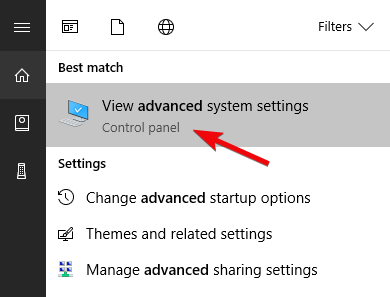
- Under Maskinvare kategorien, velg Enhetsinstallasjonsinnstillinger.
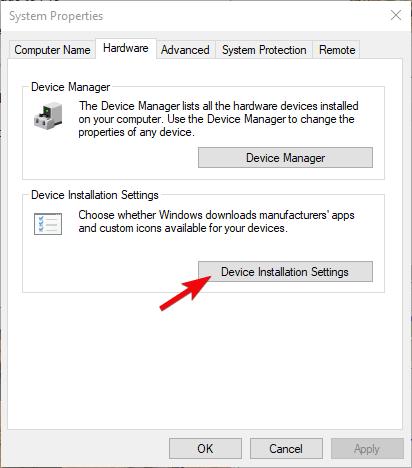
- Velge Nei og bekreft endringene.
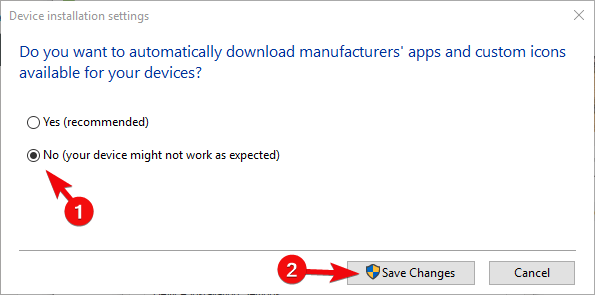
Og her er det andre:
- nedlasting Vis eller skjul feilsøking for oppdateringer, her.
- Kjør den og skjul alle Razer-relaterte enheter.
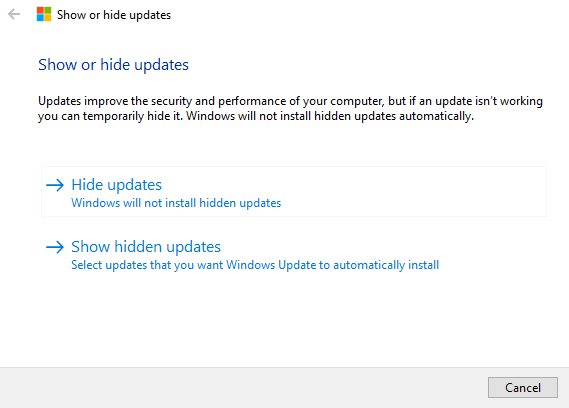
- Lukk verktøyet, så er du klar.
Det burde gjøre det. Hvis du har en alternativ løsning eller spørsmål angående løsningene vi ga, må du fortelle oss det i kommentarfeltet nedenfor.
 Har du fortsatt problemer?Løs dem med dette verktøyet:
Har du fortsatt problemer?Løs dem med dette verktøyet:
- Last ned dette PC-reparasjonsverktøyet rangert bra på TrustPilot.com (nedlastingen starter på denne siden).
- Klikk Start søk for å finne Windows-problemer som kan forårsake PC-problemer.
- Klikk Reparer alle for å løse problemer med patenterte teknologier (Eksklusiv rabatt for våre lesere).
Restoro er lastet ned av 0 lesere denne måneden.
ofte stilte spørsmål
1) Avinstaller den generiske driveren
2) Last ned riktig driver
3) Deaktiver de automatiske driveroppdateringeneDu kan enten laste ned de nyeste musedriverne fra det offisielle nettstedet til Razer -> Mus og matter -> Programvare og drivere eller bruk Synapse-verktøyet for å finne den eksakte musen på listen og klikk nedlasting.
Noen versjoner er tilgjengelige for MacOS, mens andre er spesielt designet for Windows-infrastrukturen. Det samme gjaldt Razer-drivere, og derfor anbefaler vi at du sjekker det offisielle nettstedet for oppdateringer om dette emnet.
Razer Synapse er en enhetlig skybasert konfigurasjonsprogramvare som gir støtte for alle Razer-enheter på alle versjoner av Windows. Selv om det ikke er obligatorisk, anbefales verktøyet spesielt for håndtering av installasjon og oppsett av Razer-drivere.
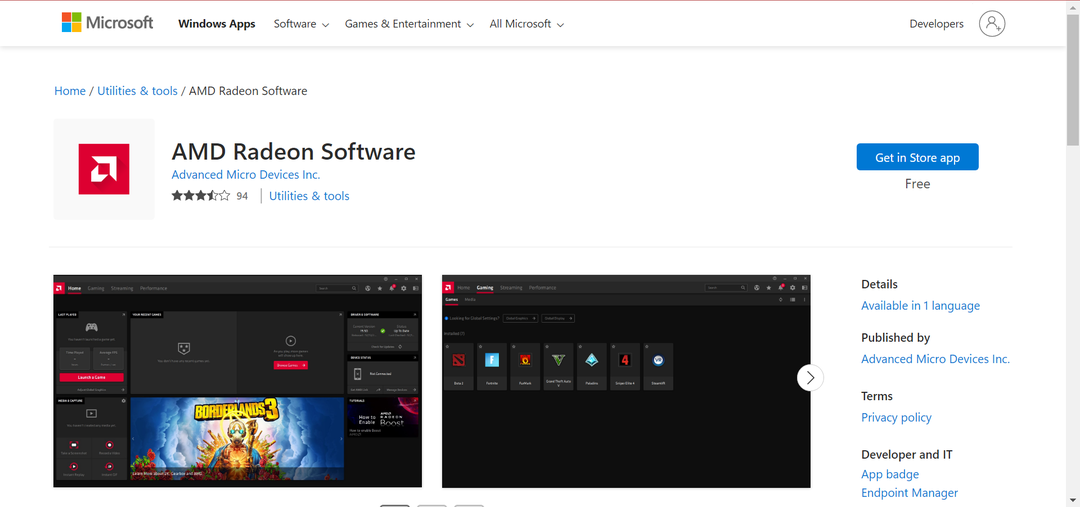
![En driver kan ikke lastes på denne enheten [LØST]](/f/050f8d1db3afe981b638da52bb558279.png?width=300&height=460)
